تبدیل فایل ها با استفاده از VirtualBox آسان است.
هنگامی که با مجازی سازی سر و کار دارید، ممکن است با سناریوهایی مواجه شوید که باید یک فایل IMG را به فرمت VDI تبدیل کنید.
چه یک کاربر مبتدی یا یک کاربر با تجربه، می توانید به راحتی فایل های IMG را با استفاده از این راهنمای گام به گام برای انجام این تبدیل در Oracle VirtualBox به فرمت VDI تبدیل کنید.
فایل های VDI چیست؟
تصاویر دیسک مجازی یا فایلهای VDI اساس چارچوب مجازیسازی VirtualBox هستند. آنها اساسا هارد دیسک مجازی را برای یک سیستم عامل مهمان در یک ماشین مجازی (VM) شبیه سازی می کنند. برخلاف دیسکهای فیزیکی، فایلهای VDI میتوانند به صورت پویا و بدون به خطر انداختن یکپارچگی دادهها، حجم خود را افزایش دهند. این سازگاری تضمین می کند که می توانید نیازهای فزاینده ذخیره سازی را به راحتی برآورده کنید.
علاوه بر این، میتوانید فایلهای VDI را با اندازه ثابت، که ثابت میماند، ایجاد کنید، یا فرمتهای اختصاص داده شده به صورت پویا که در صورت لزوم گسترش مییابند.
فایل های IMG چیست؟
فایلهای IMG فضای ذخیرهسازی دیجیتال قابل سازگاری هستند که محتویات دیسکهای فیزیکی مانند سیدی یا دیویدی را منعکس میکنند. مانند فایلهای ISO، فایلهای IMG تصاویر کامل دیسک را ذخیره میکنند و آنها را برای اشتراکگذاری و توزیع ایدهآل میسازد.
این فایل ها برای به اشتراک گذاری بازی های ویدئویی، برنامه ها یا حتی کل سیستم عامل ها مفید هستند. علاوه بر این، میتوانید مستقیماً فایلهای IMG را برای دسترسی به محتوای آنها بدون استفاده از رسانه فیزیکی نصب کنید. فراتر از بازی، فایلهای IMG برای چندین عملیات مانند استقرار نرمافزار، پشتیبانگیری از سیستم و شبیهسازی دیسک استفاده میشوند.
Oracle VirtualBox را دانلود و نصب کنید
اولین قدم این است که اطمینان حاصل کنید که Oracle VirtualBox را روی سیستم خود نصب کرده اید. این نرم افزار مجازی سازی کراس پلتفرم برای کاربران ویندوز، macOS و لینوکس در دسترس است.
دانلود: VirtualBox برای Windows، macOS و Linux (رایگان)
اگر اولین باری است که از VirtualBox استفاده می کنید، باید راهنمای ما در مورد نحوه استفاده از VirtualBox را نیز در نظر بگیرید.
نحوه تبدیل فرمت IMG به VDI
تبدیل فرمت IMG به VDI یک فرآیند ساده است. در زیر بخش های زیر دستورالعمل های تبدیل IMG به فرمت VDI در لینوکس و ویندوز ارائه می شود.
نحوه تبدیل فرمت IMG به VDI در لینوکس
پس از نصب VirtualBox، به دایرکتوری که فایل IMG در آن وجود دارد بروید. سپس فایل IMG را به فرمت VDI تبدیل کنید:
VBoxManage convertdd input.img output.vdi
“input.img” را با نام فایل IMG خود و “output.vdi” را با نام فایل VDI مورد نظر جایگزین کنید:
VBoxManage convertdd test.img output.vdi
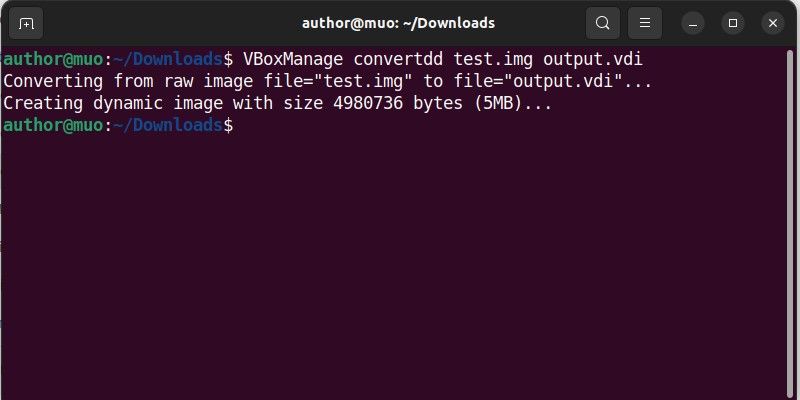
این دستور یک تصویر پویا با اندازه مشخص شده ایجاد می کند و تبدیل را انجام می دهد. با توجه به اندازه فایل تصویر ممکن است کمی طول بکشد.
نحوه تبدیل فرمت IMG به VDI در ویندوز
ابتدا Command Prompt را به عنوان مدیر باز کنید و به پوشه نصب Oracle VirtualBox بروید:
cd C:\Program Files\Oracle\VirtualBox
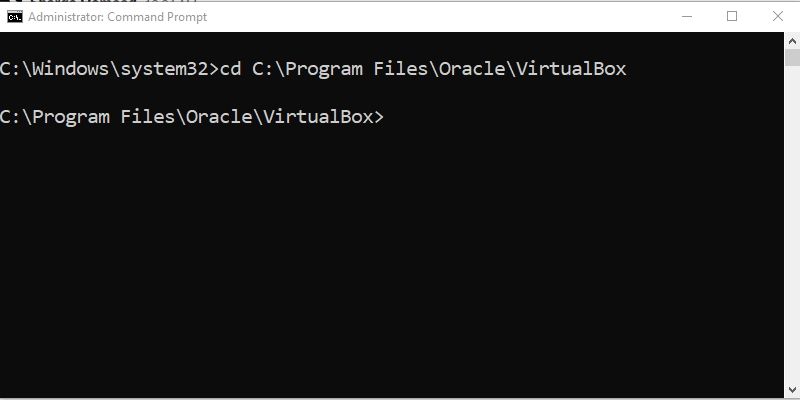
اکنون، فایل IMG خود را با همان نحو به یک فایل VDI تبدیل کنید:
VBoxManage convertdd test.img output.vdi
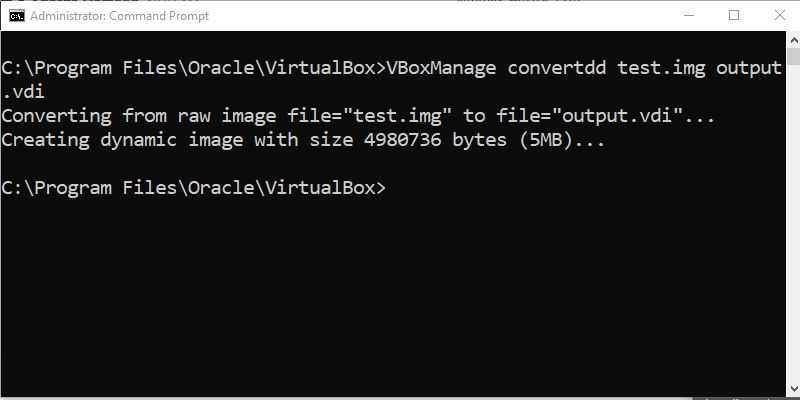
فایل VDI را به VirtualBox وارد کنید
اکنون، همه شما آماده ایم که فایل IMG تبدیل شده را به Oracle VirtualBox وارد کنید.
- برای انجام این کار، VirtualBox را راه اندازی کنید و از نوار منو گزینه New را انتخاب کنید تا یک ماشین مجازی جدید ایجاد کنید.
- نام ماشین مجازی خود را مشخص کنید.
- اندازه حافظه را به ماشین مجازی اختصاص دهید.
- گزینه Use an virtual hard disk file را انتخاب کنید، مکان فایل VDI را جستجو کنید و ادامه دهید.
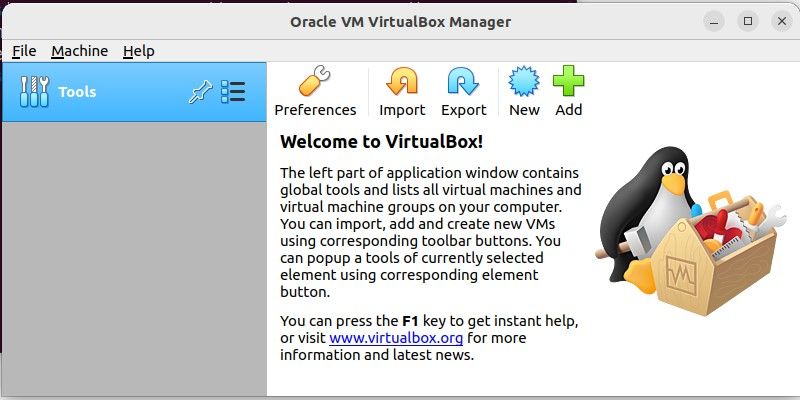
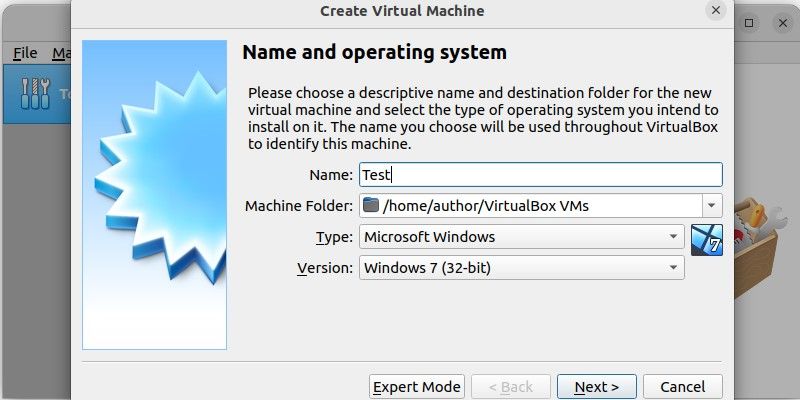
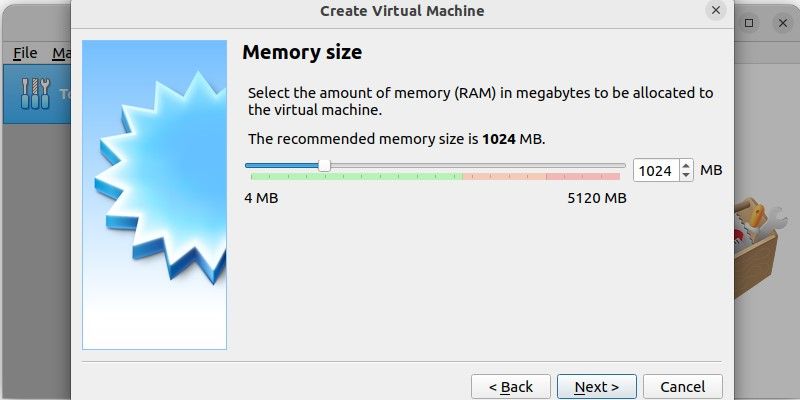
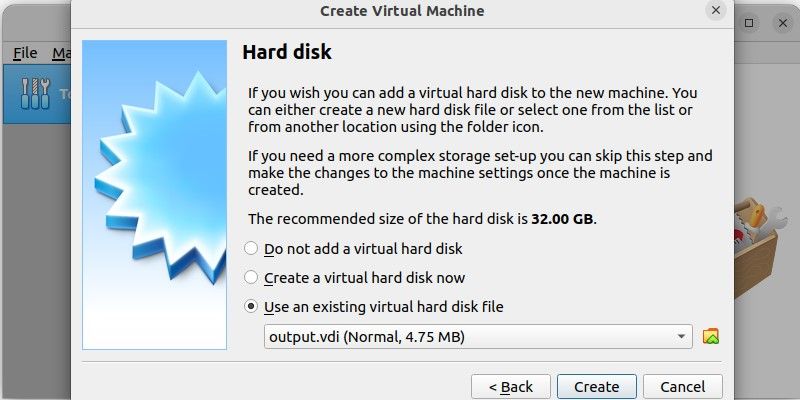
پس از تکمیل، می توانید ماشین مجازی تازه ایجاد شده خود را با استفاده از VDI خود بوت کنید.
تبدیل IMG به VDI با استفاده از VirtualBox بدون دردسر است
تبدیل فایل های IMG به فرمت VDI با استفاده از Oracle VirtualBox یک مهارت ارزشمند برای مجازی سازی کارآمد است. این عملیات به شما امکان می دهد از فایل های IMG به راحتی در VirtualBox استفاده کنید و قابلیت های محیط مجازی خود را گسترش دهید.
بهترین بخش تبدیل و استفاده از فایلهای VDI این است که میتوانید آنها را به هر جایی ببرید و با هر نصب VirtualBox از آنها استفاده کنید. آنها یک راه مفید برای پشتیبان گیری از ماشین های مجازی شما و راهی آسان برای انتقال آنها بین ماشین ها در صورت لزوم هستند.
